Als das iPhone 14 Pro und das iPhone 14 Pro Max angekündigt wurden, war eine der großen neuen Funktionen die Aufnahme eines „Always On Display“. Dies soll Ihnen helfen, etwas Akkulaufzeit zu sparen, während Sie gleichzeitig einen Blick auf Ihr Telefon werfen können, um Benachrichtigungen zu sehen, ohne tatsächlich zum Telefon zu greifen oder auf den Bildschirm zu tippen.
Verwandte Lektüre
Allerdings , war die Implementierung nicht so gut, wie wir gehofft hatten, und Apple nimmt sich die Zeit, neue Optionen hinzuzufügen. Beim Start war die einzige Einstellung, die Sie ändern konnten, einfach das Always On Display aus-oder einzuschalten. Mit iOS 16.2 haben Sie jetzt die Möglichkeit, das Hintergrundbild zu deaktivieren, wenn das Always On Display aktiv ist, und Sie können Benachrichtigungen deaktivieren lassen. Beides sind Schalter in der Einstellungs-App, die Ihnen ein wenig Flexibilität geben.
Sie benötigen iOS 16.2, bevor Sie das Always-On-Display anpassen können
Bevor Sie durchgehen können Um das Always-On-Display auf dem iPhone 14 Pro anzupassen, müssen Sie zunächst sicherstellen, dass Sie iOS 16.2 installiert haben. So können Sie nach einem Update suchen und die Version iOS 16.2 auf Ihrem iPhone installieren:
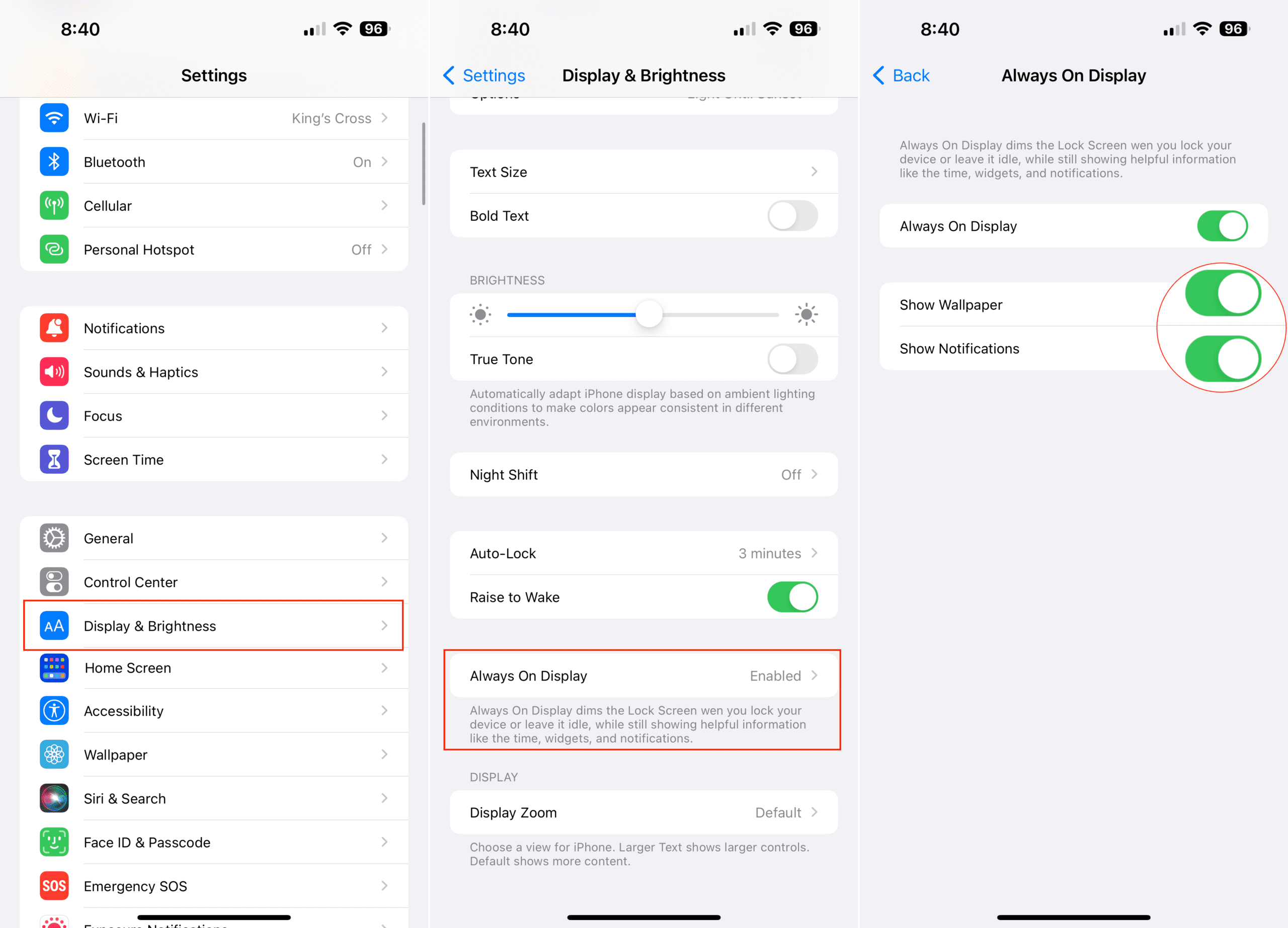 Öffnen Sie die App Einstellungen auf Ihrem iPhone 14 Pro oder iPhone 14 Promax. Tippen Sie auf Allgemein. Wählen Sie Softwareupdates aus.
Öffnen Sie die App Einstellungen auf Ihrem iPhone 14 Pro oder iPhone 14 Promax. Tippen Sie auf Allgemein. Wählen Sie Softwareupdates aus.
Warten Sie einen Moment und Sie sollten eine Aufforderung sehen, die neueste Version von iOS herunterzuladen und zu installieren. Wir empfehlen dringend sicherzustellen, dass Sie mit dem WLAN verbunden sind, um sicherzustellen, dass Ihre Internetverbindung zuverlässig genug ist, um das Update herunterzuladen. Installieren Sie von dort aus einfach das Update, sobald es heruntergeladen wurde, und Sie möchten vielleicht ein Ladegerät in der Nähe haben, nur für den Fall.
So passen Sie das Always-On-Display auf dem iPhone 14 Pro an
Das Always-On-Display ist eine Funktion, die Android-Telefone seit Jahren haben. Es macht es einfacher denn je, einen Blick auf Ihr Telefon zu werfen und zu sehen, welche Benachrichtigungen um Ihre Aufmerksamkeit buhlen. Außerdem kannst du mit dem brandneuen anpassbaren Sperrbildschirm mit iOS 16 sogar deine Widgets und die Uhr sehen.
Öffne die Einstellungen App auf deinem iPhone 14 Pro oder iPhone 14 Promax. Scrollen Sie nach unten und tippen Sie auf Anzeige & Helligkeit. Scrollen Sie nach unten und tippen Sie auf Always On Display. Tippen Sie auf die Schalter neben den folgenden Optionen: Hintergrundbild anzeigen Benachrichtigungen anzeigen Tippen Sie oben links auf die Schaltfläche
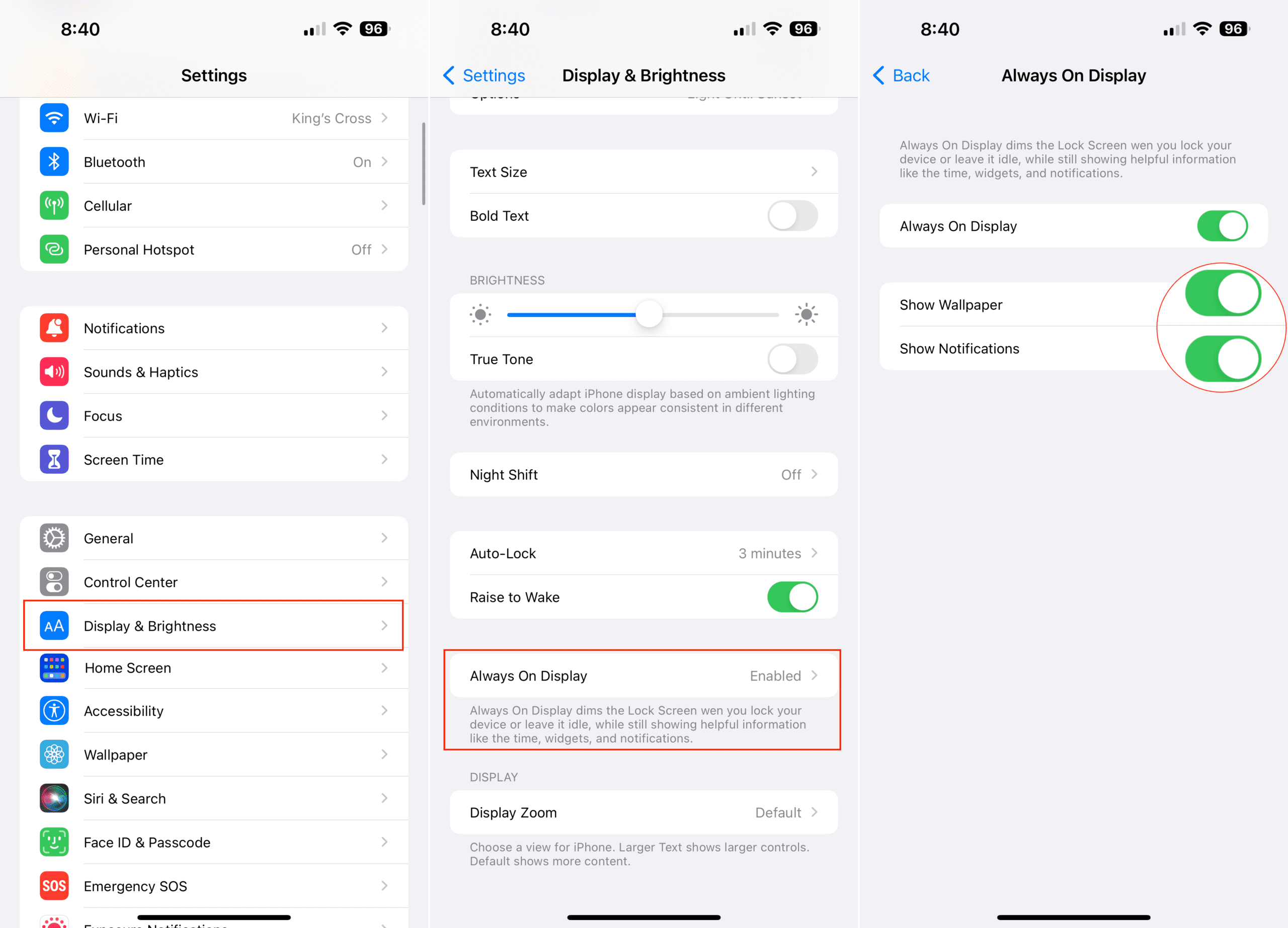
Anstatt das Hintergrundbild Ihres Sperrbildschirms abzudunkeln, blendet diese neue Option das Hintergrundbild vollständig aus und zeigt nur einen einfachen schwarzen Hintergrund. Das offensichtliche Ziel besteht darin, zu versuchen, die Akkulaufzeit Ihres iPhone 14 Pro oder iPhone 14 Pro Max zu verlängern, da es einige Beschwerden über einen unterdurchschnittlichen Akku bei aktiviertem Always On Display gegeben hat.

Andrew ist ein freiberuflicher Autor, der an der Ostküste der USA lebt.
Er hat für eine Vielzahl von geschrieben Websites im Laufe der Jahre, darunter iMore, Android Central, „TNGD“ und einige andere. Jetzt verbringt er seine Tage damit, für ein HLK-Unternehmen zu arbeiten, während er nachts als freiberuflicher Autor arbeitet.